Số hóa dữ liệu đang là một trong những đề tài được nhắc tới nhiều nhất hiện nay, những chiếc máy scan tới từ Ricoh cũng là một nhân tố đắc lực khiến cho công việc ấy trở nên dễ dàng hơn. Nhưng cách sử dụng chúng không phải ai cũng có thể nắm rõ được, vậy thì hãy cùng VIETBIS tìm hiểu cách sử dụng trong bài viết Cách scan 2 mặt bằng máy Ricoh nhé.
Hướng dẫn scan bằng máy photocopy Ricoh
Hãy thực hiện các bước sau để sử dụng công cụ scan trên chiếc máy photocopy Ricoh:
Bước 1: Nạp tài liệu gốc. Ta hãy đặt bản gốc ngay ngắn đúng khay trên màn hình máy photocopy sau đó chọn phím “Scanner“ trên màn hình điều khiển cảm ứng của máy Ricoh.
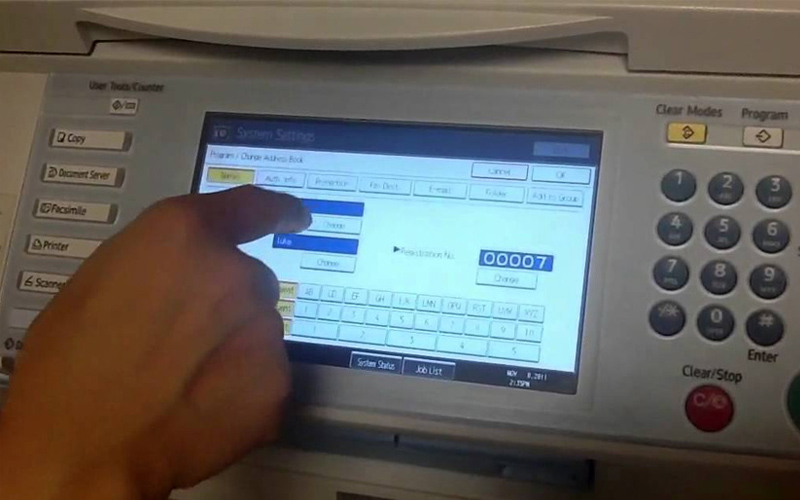
Bước 2: Tiếp tục bấm chọn “Store File”, sau đó bấm chọn “Store Only” để đặt lệnh chỉ Scan bản gốc mà bạn vừa đặt trên khay.
Bước 3: Ta có thể tùy ý chỉnh tên File trên chiếc máy photocopy rồi nhấn "OK" để máy in nhận lệnh và bắt đầu triển khai quá trình scan.
Bước 4: Chọn chế độ Scan. Để chọn chế độ Scan, ta nhấn vào nút “Scan Seting” để thay đổi các cài đặt đúng với ý muốn của mình, cụ thể như sau:
Hướng dẫn scan bằng máy photocopy Ricoh
Hãy thực hiện các bước sau để sử dụng công cụ scan trên chiếc máy photocopy Ricoh:
Bước 1: Nạp tài liệu gốc. Ta hãy đặt bản gốc ngay ngắn đúng khay trên màn hình máy photocopy sau đó chọn phím “Scanner“ trên màn hình điều khiển cảm ứng của máy Ricoh.
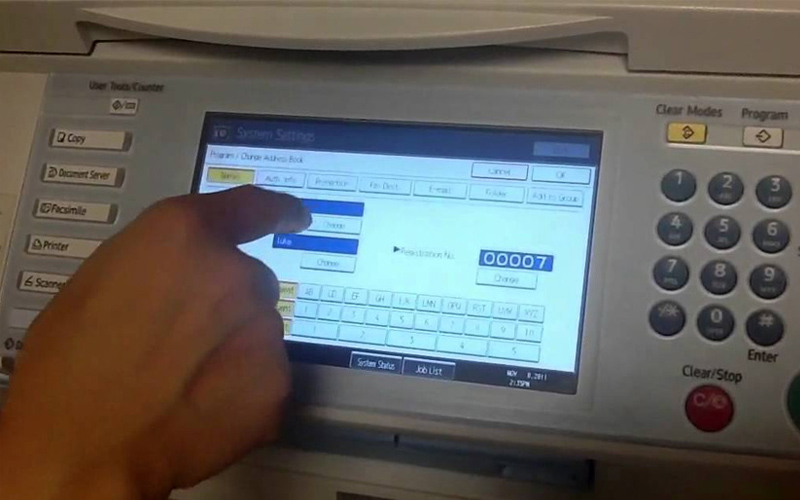
Bước 2: Tiếp tục bấm chọn “Store File”, sau đó bấm chọn “Store Only” để đặt lệnh chỉ Scan bản gốc mà bạn vừa đặt trên khay.
Bước 3: Ta có thể tùy ý chỉnh tên File trên chiếc máy photocopy rồi nhấn "OK" để máy in nhận lệnh và bắt đầu triển khai quá trình scan.
Bước 4: Chọn chế độ Scan. Để chọn chế độ Scan, ta nhấn vào nút “Scan Seting” để thay đổi các cài đặt đúng với ý muốn của mình, cụ thể như sau:
- Chọn “Full Color/ Text photo”: để Scan màu.
- Chọn “Black & White text”: để Scan đen trắng. Thông thường, máy photocopy Ricoh đã để mặc định chế độ này, vì vậy nếu ta chỉ scan tài liệu với hai màu đen trắng thì không cần cài đặt lại.
- Chọn “Original Feed Type” và bấm “1 Sided Original”: để Scan 1 mặt.
- Chọn “Original Feed Type” và bấm “2 Sided Original”: để Scan 2 mặt.
- Bấm “Send File Type / Name”: chọn cách sắp xếp file Scan.
- Chọn “Single Page”: để Scan mỗi trang thành 1 file.
- Chọn “Multi Page”: để Scan nhiều trang vào 1 file.
Bước 5: Quan trọng nhất là khi ta thao tác xong phía trên thì đừng quên nhấn “OK” để xác nhận lệnh của máy photocopy, nếu không muốn tất cả những lệnh ta vừa làm sẽ biến mất vào hư vô
Bước 6: Sau khi chọn OK, cuối cùng ta nhấn “Start” và kết quả cho ra file Scan như mong muốn của ta.
Lấy file scan từ máy photocopy như thế nào?
Để lấy file scan từ máy photocopy Ricoh bạn thực hiện như sau:
- Vào máy tính gõ Start ➨ Run ➨ gõ địa chỉ IP đã đặt cho máy photocopy.
- Sau đó vào thư mực File Share trên máy photocopy để lấy thông tin file tài liệu vừa scan.
------------------------------------
VIETBIS - Đơn vị hàng đầu về dịch vụ máy văn phòng. Chúng tôi cung cấp giải pháp tiết kiệm chi phí văn phòng cho hàng chục ngàn doanh nghiệp tại Hà Nội và khu vực miền Bắc:
☼ Hotline: 024 7303 1068 - 0971 491 49



